この記事の補足記事となります。これも某AIにドラフトを書いてもらって加筆修正しています。
Windows Serverの受信側スケーリング(RSS)は、ネットワークパフォーマンスを向上させるための重要な機能です。以下に、Windows ServerでRSSを最適にチューニングするための基本的な手順を提供します。
チューニング手順
最新のネットワークカードドライバをインストール
これは、ネットワークパフォーマンスに大きな影響を及ぼす可能性があるため、RSSの最適化の第一歩となります。
RSS機能が有効になっていることを確認
ネットワークアダプタのプロパティを開き、詳細タブでRSS機能を確認します。デフォルトでは、この機能は有効になっているはずです。無効になっている場合は、有効にしてください。
Powershellでncpaと入力→チューニングしたいNICを右クリック→プロパティの中にある構成をクリック→詳細設定
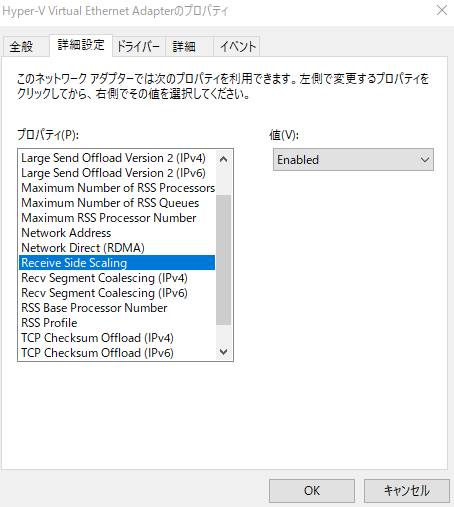
Enabledまたは有効となっていればOKです
RSSプロファイルを最適化
RSSプロファイルは、ネットワークパフォーマンスに大きな影響を及ぼします。一部のネットワークカードでは、特定のRSSプロファイルが最適なパフォーマンスを提供します。

CPUが2つ搭載されているようなサーバーであればNUMA Scalingの設定にすることで負荷分散が効率良くできます。
CPUが1つなら、Conservative ScalingがClosest Processorで問題ありません。
既定の設定はNUMAstaticの様ですが、そもそも1CPUだとこの設定は機能しないのではないかと思っています。
RSSキューの数を最適化
ネットワークアダプタのプロパティで、RSSキューの数を確認します。
これは数が多いほうが良いと思います。
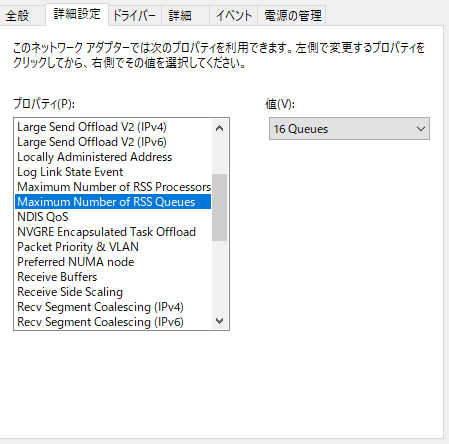
vNICにはこの設定はないかもしれません。物理NICなら存在すると思います。
minrootを設定しているならminrootのコア数を合わせると良いと思われます。
RSS CPUのコア割り当て
RSS Base Processor NumberとMaximum number of RSS Processorsと使うことでどのCPUのコアをRSS CPUとして割り当てるか決めることが出来ます。
タスクマネージャーからCPUを確認してあまり使われていないコアに割り当てるのがおすすめです。
(Core 0は少なくともよく使われているのでやめたほうが良いでしょう。また、偶数コアがおすすめです。)
RSS Base Processor NumberはどのコアからRSSコアとするかと決め、Maximum Number of RSS Processorsはいくつのコアを使うかを決めることが出来ます。
RSS Base Processor Number = 4
Maximum number of RSS Processors = 4
とすれば、Core 4から Core 7までの4コアをRSS CPUとして使用できるという形になります。
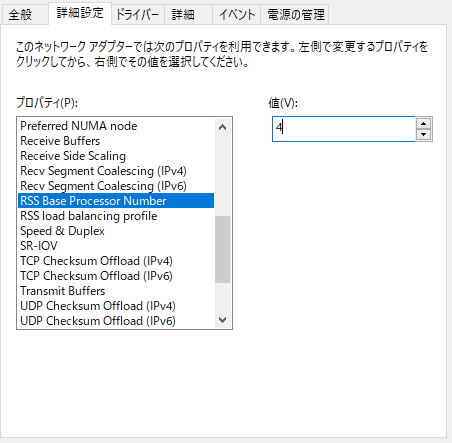
以下の記事を参考にしています。他のチューニング方法なども書いてますのでこちらも読まれるともっと良いと思います。
learn.microsoft.com
learn.microsoft.com


